Slik blokkerer du mobildatabruk på iPhone
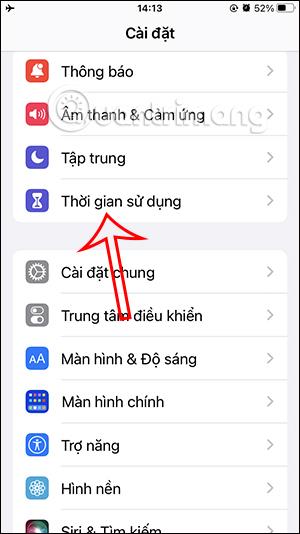
Når du slår på blokkering av mobildata på iPhone, vil ikke andre kunne slå på mobildata for å bruke den for å unngå å gå tom for datakapasitet.
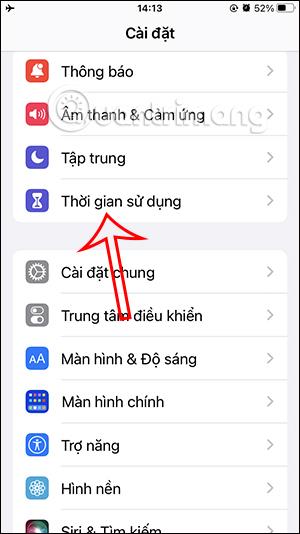
På iPhone er det en funksjon for appgrenser for å begrense bruken av visse applikasjoner, eller blokkere andre fra å utføre visse handlinger med telefonen din, for eksempel blokkering av endring av iPhone-passord eller blokkering av mobildatabruk på iPhone. Når du slår på blokkering av mobildata på iPhone, vil ikke andre kunne slå på mobildata for å bruke den for å unngå å gå tom for datakapasitet. Artikkelen nedenfor vil veilede deg om blokkering av mobildatabruk på iPhone.
Instruksjoner for blokkering av mobildatabruk på iPhone
Trinn 1:
Gå først til Innstillinger på iPhone, og klikk deretter på Skjermtidsfunksjonen . Bytt til det nye grensesnittet, klikk på Aktiver grenser for å justere.

Steg 2:
Her vil brukeren aktivere Limit Enable-modus for bruk. Rull deretter ned under Tillat endringer-delen , klikk på Endre mobildata .

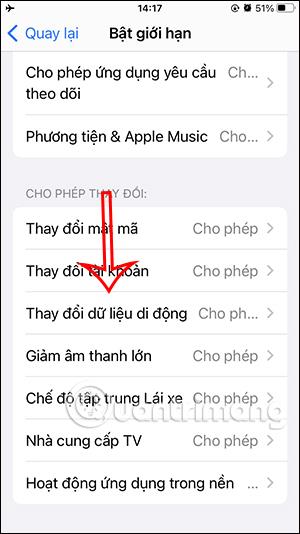
Trinn 3:
På dette tidspunktet vil brukeren bytte fra Tillat-modus til Ikke tillat-modus for å hindre andre i å bruke mobildata på telefonen.
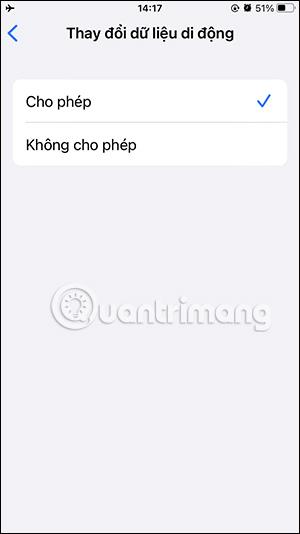
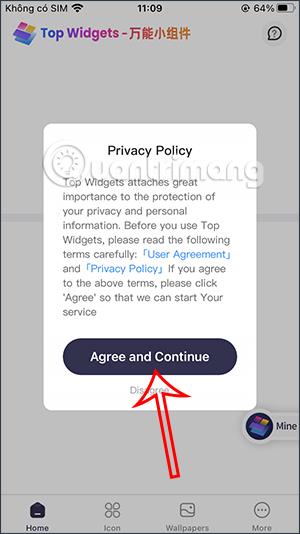
Gå tilbake til grensesnittet på iPhone, åpne kontrollpanelgrensesnittet og vil se mobildataikonet nedtonet og kan ikke klikkes for å aktivere bruk.
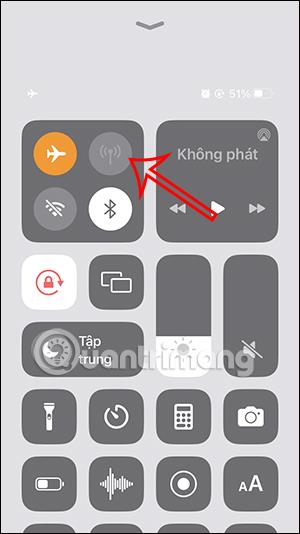
Når noen andre får tilgang til telefonen din eller et barn, vil de ikke ved et uhell slå på mobildata på telefonen for å bruke den, og unngår å forbruke eksisterende kapasitet på telefonen.
Sound Check er en liten, men ganske nyttig funksjon på iPhone-telefoner.
Bilder-appen på iPhone har en minnefunksjon som lager samlinger av bilder og videoer med musikk som en film.
Apple Music har vokst seg usedvanlig stor siden den første gang ble lansert i 2015. Til dags dato er det verdens nest største betalte musikkstrømmeplattform etter Spotify. I tillegg til musikkalbum er Apple Music også hjemsted for tusenvis av musikkvideoer, døgnåpne radiostasjoner og mange andre tjenester.
Hvis du vil ha bakgrunnsmusikk i videoene dine, eller mer spesifikt, ta opp sangen som spilles som videoens bakgrunnsmusikk, er det en ekstremt enkel løsning.
Selv om iPhone har en innebygd Weather-app, gir den noen ganger ikke nok detaljerte data. Hvis du vil legge til noe, er det mange alternativer på App Store.
I tillegg til å dele bilder fra album, kan brukere legge til bilder i delte album på iPhone. Du kan automatisk legge til bilder i delte album uten å måtte jobbe fra albumet igjen.
Det er to raskere og enklere måter å sette opp en nedtelling/timer på Apple-enheten din.
App Store inneholder tusenvis av flotte apper du ikke har prøvd ennå. Vanlige søketermer er kanskje ikke nyttige hvis du vil oppdage unike apper, og det er ikke morsomt å begynne på endeløs rulling med tilfeldige søkeord.
Blur Video er et program som gjør scener uskarpe, eller alt innhold du vil ha på telefonen din, for å hjelpe oss med å få bildet vi liker.
Denne artikkelen vil veilede deg hvordan du installerer Google Chrome som standard nettleser på iOS 14.









